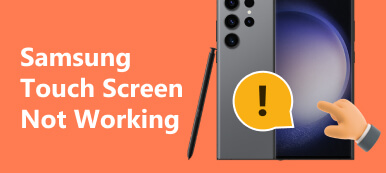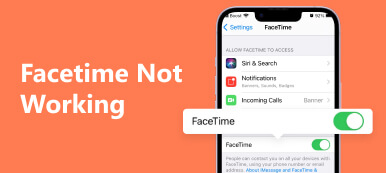Google Maps è diventato uno strumento di navigazione essenziale per milioni di utenti in tutto il mondo. Tuttavia, gli utenti occasionalmente si verificano problemi in cui Google Maps smette di funzionare sul proprio iPhone o Android, con conseguenti frustrazione e disagio. Questo post fornisce una guida completa per aiutarti a risolvere il problema Google Le mappe non funzionano problema.

Parte 1. Perché Google Maps non funziona
Potresti riscontrare vari problemi di mancato funzionamento di Google Maps durante l'utilizzo dell'app, ad esempio il mancato funzionamento della voce di Google Maps funzionante, Google Maps non parla, la cronologia non funziona, i percorsi non vengono visualizzati e la condivisione della posizione di Google Maps non aggiornando. Prima di raccontarti come risolvere i problemi di mancato funzionamento di Google Maps, ci piace approfondirne alcuni ragioni comuni alla base di questo problema.
Versione obsoleta dell'app
Un motivo comune per cui Google Maps potrebbe non funzionare sul tuo iPhone o telefono Android è la versione obsoleta dell'app. Google rilascia regolarmente aggiornamenti per migliorare la funzionalità, correggere bug e risolvere problemi di compatibilità. Pertanto, è fondamentale mantenere aggiornata la tua app Google Maps.
Cattiva rete e problemi di connettività
Un altro fattore che può interrompere il funzionamento di Google Maps sul tuo telefono sono i problemi di connettività. Google Mappe fa molto affidamento su una connessione Internet stabile per caricare mappe, dati sul traffico e informazioni sulla posizione. Se riscontri una connessione di rete debole o intermittente, potrebbe impedire il funzionamento di Google Maps correttamente.
Servizi di localizzazione disabilitati
Se l'app Google Maps non funziona correttamente, controlla se i servizi di localizzazione sono abilitati sul tuo iPhone o Telefono Android. Google Maps utilizza i servizi GPS e di localizzazione per fornire una navigazione accurata in tempo reale.
Problemi di compatibilità
A volte, incompatibilità tra il sistema operativo del tuo iPhone o telefono Android e Google Maps l'app può causare malfunzionamenti.
Cache dell'app e accumulo di dati
Nel tempo, Google Maps accumula cache e dati sul tuo dispositivo Android o iOS, influenzandone potenzialmente prestazione. Svuotare la cache e svuotare i dati può risolvere problemi di caricamento lento, blocco o arresto anomalo.
Spazio di archiviazione insufficiente
Uno spazio di archiviazione insufficiente sul tuo telefono Android o iPhone può impedire il corretto funzionamento di Google Maps. L'app richiede una certa quantità di spazio di archiviazione per funzionare senza problemi e archiviare mappe offline.
Autorizzazioni app errate
In alcuni casi, Google Maps potrebbe non funzionare correttamente a causa di autorizzazioni errate dell'app. Controlla se Google Maps dispone delle autorizzazioni necessarie per accedere ai servizi di localizzazione, fotocamera, microfono e altro rilevante impostazioni.
Parte 2. Come risolvere il problema con Google Maps che non funziona su iPhone e Android
Dopo aver conosciuto i motivi comuni alla base dei problemi di Google Maps non funzionanti, puoi utilizzare i dodici potenziali soluzioni riportate di seguito per riportare l'app in carreggiata.
Controlla la connessione Internet
Il primo passo nella risoluzione dei problemi di Google Maps è garantire una connessione di rete stabile e affidabile. Se utilizzi Wi-Fi o dati cellulari, assicurati che la tua connessione sia forte e stabile.
Riavvia Google Maps
Un semplice riavvio dell'app può risolvere piccoli problemi e ripristinare il normale funzionamento di Google Maps. Vicino l'app completamente e riavviala per vedere se il problema persiste. Questa opzione spesso risolve problemi temporanei con l'applicazione.
Aggiorna l'app Google Maps
Sia che utilizzi l'app Google Maps su un iPhone o un telefono Android, dovresti mantenerla aggiornata. Un obsoleto versione di Google Maps potrebbe presentare problemi di compatibilità con il sistema operativo del tuo dispositivo, che portano a malfunzionamenti. Vai su App Store o Google Play Store per verificare la presenza di aggiornamenti.
Cancella cache e dati di Google Maps
L'accumulo di cache può rallentare Google Maps e provocarne il malfunzionamento. Per svuotare la cache dell'app su un Sul telefono Android, vai su Impostazioni, App, Google Maps, tocca Memoria, quindi scegli Svuota cache. Per cancellare Google Cache di Maps su un iPhone, puoi disinstallare e reinstallare l'app.

Riavvia il telefono per correggere Google Maps che non funziona
Riavvio del telefono Android o iPhone può risolvere vari problemi relativi al software, inclusi problemi con l'app Google Maps. Spegni il dispositivo, attendi a qualche secondo e poi riaccenderlo.

Attivare i servizi di localizzazione
Affinché Google Maps funzioni correttamente, è necessario l'accesso ai servizi di localizzazione del telefono. Quando l'app è non funziona correttamente, dovresti controllare e assicurarti che i servizi di localizzazione siano abilitati per Google Maps. Come un Utente Android, vai a Impostazioni profilo > Dove > Autorizzazioni app. Su un iPhone o iPad, vai a Impostazioni profilo > Privacy > Posizione Servizi. Attiva o disattiva l'interruttore per Google Maps per abilitare l'accesso alla posizione.
Controlla le autorizzazioni dell'app
Assicurati che Google Maps abbia le autorizzazioni necessarie abilitate sul tuo dispositivo. Su Android, vai a Impostazioni profilo > Apps > Google Mappe > Permessie assicurati che tutte le autorizzazioni pertinenti siano concesso. Su iPhone, vai a Impostazioni profilo > Privacy > Posizione Servizi e assicurati che Google Maps sia impostato su Durante l'utilizzo di App.

Disabilita la modalità di risparmio energetico
La modalità di risparmio della batteria può limitare le prestazioni di alcune app, incluso Google Maps. Se abiliti la batteria modalità di salvataggio, valuta la possibilità di disattivarla temporaneamente e controlla se Google Maps inizia a funzionare correttamente.
Ripristina le impostazioni di rete
Se Google Maps continua a non funzionare, potrebbe esserci un problema con le impostazioni di rete del tuo dispositivo. Ripristino delle impostazioni di rete può risolvere problemi di connettività, ma tieni presente che questa azione rimuoverà tutte le reti Wi-Fi e le password salvate.

Aggiorna il software Android o iOS
Quando Google Maps non funziona, controlla gli aggiornamenti software disponibili sul tuo telefono Android o iPhone. L'installazione del software più recente può spesso correggere bug e migliorare le prestazioni del telefono.

Modo professionale per risolvere i problemi di Google Maps che non funziona su iPhone
Se l'app Google Maps può funzionare normalmente sul tuo iPhone, puoi utilizzare Apeaksoft Ripristino del sistema iOS per risolvere vari problemi relativi al sistema.

4,000,000+ Download
Risolvi vari problemi di Google Maps che non funzionano su iPhone e iPad.
Tecnologia avanzata per capire perché Google Maps non funziona.
Risolvi gli errori relativi al sistema iOS e aggiorna/downgrade iOS in modo sicuro.
Supporta tutti i modelli di iPhone e iPad più diffusi e le versioni iOS.
Apri iOS System Recovery e collega il tuo iPhone. Clicca il Inizio pulsante, Selezionare Modalità standard, quindi fare clic Continua.

Per risolvere il problema di Google Maps, metti il tuo dispositivo in modalità di ripristino, quindi scarica il pacchetto firmware su riparalo.

Contatta l'assistenza Apple o Google
Se nessuna delle soluzioni di cui sopra funziona, è consigliabile contattare il supporto Apple o il supporto Google per ulteriore assistenza. Hanno canali di assistenza clienti dedicati disponibili online e tramite supporto telefonico.
Parte 3. Domande frequenti su Google Maps non funzionante
Dove consentire a Google Maps di utilizzare posizioni precise?
Vai alla sezione Posizione nell'app Impostazioni. Apri Google Maps, trova l'Uso Preciso Opzione posizione, quindi abilitala.
Come posso disabilitare la modalità solo Wi-Fi di Google Maps sul mio telefono?
Apri Google Maps, tocca il pulsante del tuo profilo e vai su Impostazioni dal menu a discesa. Individuare l'opzione Solo Wi-Fi e disattivala.
Come forzare l'arresto dell'app Google Maps sul mio telefono Android?
Scegli App nell'app Impostazioni, seleziona Google Maps dall'elenco delle app, quindi tocca Pulsante Forza arresto.
Conclusione
Google Maps ha rivoluzionato la navigazione, rendendo più facile che mai trovare i nostri aggirare luoghi sconosciuti. Tuttavia, ci sono casi in cui questa app potrebbe riscontrare problemi, con conseguenti non funziona correttamente su iPhone e telefoni Android. Puoi utilizzare i 12 suggerimenti sopra riportati per risolvere facilmente il problema Google Maps non funziona problema. Inoltre, puoi fai uno screenshot di Google Maps in anticipo.